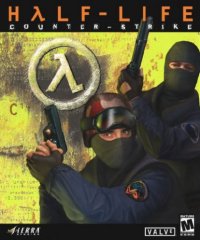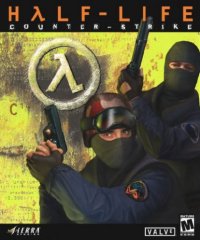User name :Leatherman/2000AD Serial No : E9146DEE41E80130C678526B
User name :Leatherman/2000AD Serial No : E9146DEE41E80130C678526B

|
 การแก้ไขปัญหา Wingate
การแก้ไขปัญหา Wingate
 1. ปัญหาจาก HARDWARE แบ่งได้เป็น
1. ปัญหาจาก HARDWARE แบ่งได้เป็น

|
1.1 ปัญหาจาก LAN CARD ไม่ SUPPORT กับโปรแกรม WINGATE ที่เป็น VERSION ใหม่ ๆ เช่น Wingate 4.x
อาการที่พบ : เครื่องลูกข่ายไม่สามารถใช้งานอินเตอร์เน็ตใด ๆ ได้
การแก้ไขปัญหา : เปลี่ยน LAN CARD เป็นรุ่นที่ SUPPORT ได้ เช่น ควรเปลี่ยน LAN CARD เป็น LAN CARD ที่มียี่ห้อที่เป็นที่รู้จักและแพร่หลายในด้านเครือข่าย ไม่ควรใช้ LAN CARD ที่ไม่มีชื่อเสียง เพราะมีอัตราเสี่ยงของปัญหาเครื่องลูกข่ายไม่สามารถใช้งานอินเตอร์เน็ตใด ๆ ได้
STEP BY STEP : a) เมื่อเปลี่ยน LAN CARD เรียบร้อยแล้ว เราก็ต้องทำการ ติดตั้ง Dreiver ,กำหนดชื่อเครื่อง และหมายเลข IP ADDRESS โดยใช้หมายเลขใหม่ ที่ต้องใช้หมายเลข IP ADDRESS ใหม่ มีสาเหตุมาจากหมายเลขประจำตัวของ LAN CARD ไม่สามารถซ้ำกันได้ (ทุกการ์ดในโลก) ดังนั้น เมื่อเปลี่ยน LAN CARD แล้ว หมายเลข LAN CARD ก็ต้องเปลี่ยนไป และเครื่องลูกข่ายที่เคยรู้จักหมายเลข LAN CARD ตัวเดิม (หรือเรียกอีกอย่างหนึ่งว่า MAG ADDRESS) ของเครื่องแม่ ก็ถูกเปลี่ยนไปแล้ว ทำให้เครื่องลูกข่ายเข้าอินเตอร์เน็ตไม่ได้
b) ติดตั้ง Wingate ให้เรียบร้อย
1.2) ปัญหาจากค่า IRQ ชนกัน
อาการที่พบ : เครื่องลูกข่ายไม่สามารถใช้งานอินเตอร์เน็ตใด ๆ ได้
ข้อสังเกตุ : : วิธีทดสอบว่าปัญหามาจาก LAN CARD หรือไม่ ให้ทดสอบโดยการ
- ขณะอยู่ที่ Windows ให้ไปที่ Dos Prompt แล้วพิมพ์คำสั่งดังนี้ Ping Localhost เมื่อกด enter แล้วจะมีข้อความซ้ำกัน 4 บรรทัด ให้สังเหตุว่าจะต้องมีคำว่า Reply
หากไม่ปรากฏ Reply
..ให้สันนิษฐานว่า LAN CARD เสีย หรือ ค่า IRQ ชนกันกับอุปกรณ์อื่น
-การทดสอบอีกวิธีหนึ่ง : เมื่อเปิดเครื่องแม่ โดยขณะที่หน้าจอกำลังบอกถึงค่า IRQ ของ NETWORK CARD ให้สังเกตุว่า หมายเลขของคำว่า Ethernet Card เป็นค่าตัวเลขอะไร และไปซ้ำกับอุปกรณ์หรือไม่ เช่น Multimedia Card หากหมายเลขซ้ำกัน ต้องแก้ไข
การแก้ไขปัญหา : เปลี่ยน LAN CARD ในช่อง PCI ช่องเดิม เป็นช่องถัดไป โดยปกติ MAINBOARD จะพบว่ามี SLOT PCI อยู่หลาย ๆ SLOT ดังนั้นให้ทำการย้าย LAN CARD ไป SLOT อื่น ๆ เมื่อเปิดเครื่องแล้วให้ทำการสังเกตุว่า หมายเลขของคำว่า Ethernet Card เป็นค่าตัวเลขอะไร และไปซ้ำกับอุปกรณ์หรือไม่ หากหมายเลขยังคงซ้ำกัน ให้ทำการเปลี่ยนไปจนกระทั่ง ค่าไม่ซ้ำกับอุปกรณ์อื่น ๆ
Trick : หากไม่ได้จริง ๆ ท่านต้องย้ายอุปกรณ์อื่น ๆ เช่น SOUND CARD โดยปฏิบัติเช่นเดียวกัน
STEP BY STEP : a) เมื่อย้าย LAN CARD เรียบร้อยแล้ว เราก็ต้องทำการ ติดตั้ง Dreiver ,กำหนดชื่อเครื่อง และหมายเลข IP ADDRESS โดยใช้หมายเลขใหม่ ที่ต้องใช้หมายเลข IP ADDRESS ใหม่ มีสาเหตุมาจากหมายเลขประจำตัวของ LAN CARD ไม่สามารถซ้ำกันได้ (ทุกการ์ดในโลก) ดังนั้น เมื่อเปลี่ยน LAN CARD แล้ว หมายเลข LAN CARD ก็ต้องเปลี่ยนไป และเครื่องลูกข่ายที่เคยรู้จักหมายเลข LAN CARD ตัวเดิม (หรือเรียกอีกอย่างหนึ่งว่า MAG ADDRESS) ของเครื่องแม่ ก็ถูกเปลี่ยนไปแล้ว ทำให้เครื่องลูกข่ายเข้าอินเตอร์เน็ตไม่ได้
b) ติดตั้ง Wingate ให้เรียบร้อย
 2. ปัญหาจาก SoftWare
2. ปัญหาจาก SoftWare

|
2.1) OS (Operating System) เนื่องจาก OS มีมากมายหลายตัว เริ่มตั้งแต่ Windows 95, Windows 95 OSR 2 , Windows 98, Windows 98 SE, Windows ME, Windows NT 3.5, Windows NT 4.0, Windows 2000, Windows XP Home, Windows XP Professional ที่กล่าวยืดยาวนี้ไม่ใช่ไม่สำคัญ แต่มีเหตุที่ค่อนข้างสำคัญ กล่าวคือ ตัว OS ที่เราเลือกใช้นั้น เราควรศึกษาถึงข้อดี ข้อเสีย ของแต่ละ OS และนำไปใช้ให้ถูกลักษณะ เช่น ถ้าใช้เล่นเกม และใช้ทำ SERVER เพื่อต่ออินเตอร์เน็ตในร้าน เราก็ไม่ควรใช้ Windows 95 แต่ถ้าคุณใช้เล่นเกมอย่างเดียว คุณก็ไม่ควรเลือกใช้ Windows 2000 เป็นต้น และที่สำคัญอีกข้อหนึ่งก็คือ การเข้ากันได้กับโปรแกรม Wingate
2.2) Wingate : เป็นโปรแกรมที่ใช้แชร์อินเตอร์เน็ต ที่มีลักษณะเป็น PROXY SERVER เพื่อให้ลูกข่ายสามารถเข้าอินเตอร์เน็ตได้ทุกเครื่อง Wingate มีหลาย VERSION เริ่มตั้งแต่
-Wingate 3.0.5 แบ่งเป็น 2 VERSION ได้แก่ Wingate 3.0.5 for Win9x และ Wingate 3.0.5 for Win NT 3.5 ซึ่งในขณะนั้น แม้แต่ Windows 2000 ก็ยังไม่ออกวางจำหน่าย
- Wingate 4.0.1 มีความสามารถเหมือน 3.0.5 และเริ่มมี FEATURE สำหรับดูว่าเครื่องลูกข่ายกำลังเข้าเว็บไหน สามารถดู TRAFFIC LOAD ได้ว่า เว็บนั้น ๆ กินเวลาเป็นกี่วินาที VERSION 4.0.1 นี้มีเวอร์ชั่น FOR WIN2000 แล้ว
- Wingate 4.4.2 มีความสามารถเหมือน 4.0.1 แต่มีเวอร์ชั่นที่เป็น Windows All ออกมาทำให้คงเหลือเพียง VERSION เดียวเท่านั้น และสามารถใช้งานได้ทุกตระกูล Windows
2.2.1) ปัญหาติดตั้ง Wingate ไม่สอดคล้องกับ Windows ที่ใช้ :
ข้อสังเกตุ : ICON ของ Wingate บริเวณ Task Bar จะปรากฏสีแดง หมายถึง Wingate ไม่ทำงาน ให้ทำการ UNINSTALL WINGATE ออก และติดตั้ง WINGATE เวอร์ชั่นที่สอดคล้องกับ Windows เข้าไปใหม่
อาการที่พบ (2.2.1.1) : เครื่องลูกข่ายไม่สามารถใช้งานอินเตอร์เน็ตใด ๆ ได้
การแก้ไขปัญหา : ทำการ UNINSTALL WINGATE ออก และติดตั้ง WINGATE เวอร์ชั่นที่สอดคล้องกับ Windows เข้าไปใหม่ให้เรียบร้อย
อาการที่พบ (2.2.1.2) : เครื่องลูกข่ายไม่สามารถใช้งานอินเตอร์เน็ตใด ๆ ได้ เมื่อครบ 30 วัน
การแก้ไขปัญหา : ทำการ UNINSTALL WINGATE ออก และติดตั้ง WINGATE เวอร์ชั่นที่สอดคล้องกับ Windows เข้าไปใหม่ให้เรียบร้อย โดยจะต้องระบุ USER NAME และ SERIAL NO. ให้ถูกต้อง เหตุที่เป็นเช่นนี้เพราะว่าเวลาติดตั้ง Wingate หากเราไม่ระบุ USER NAME และ SERIAL NO. ให้ถูกต้อง โปรแกรม Wingate จะอนุญาตให้ใช้งานได้เพียง 30 วัน วิธีทดสอบหลังจากติดตั้ง Wingate ใหม่ ให้แก้วันที่ใน Windows แล้ว restart เครื่อง 1 ครั้ง หลังจากนั้น ทำการทดสอบ connect to ISP (ต่ออินเตอร์เน็ต) แล้วดูว่าเครื่องลูกข่ายใช้งานได้หรือไม่
 3. ปัญหาจาก การติดตั้งระบบเน็ตเวิร์คที่เครื่องลูกข่ายไม่ถูกต้อง แบ่งได้เป็น
3. ปัญหาจาก การติดตั้งระบบเน็ตเวิร์คที่เครื่องลูกข่ายไม่ถูกต้อง แบ่งได้เป็น

|
- ไม่ได้กำหนดชื่อ WorkGroup ให้เป็นชื่อเดียวกัน
- ไม่ได้กำหนดหมายเลข IP ADDRESS ให้อยู่ในกลุ่มเดียวกัน เช่น 192.168.0.1
- ไม่ได้กำหนด ค่า DNS SERVER ที่ถูกต้อง
อาการที่พบ (3 .1) : เครื่องลูกข่ายใช้งานได้เฉพาะ INTERNET EXPLORER แต่เล่น PIRCH ไม่ได้
การแก้ไขปัญหา : หากเล่น INTERNET EXPLORER ได้ แต่ PIRCH เล่นไม่ได้ ให้ทำดังนี้
- ติดตั้งโปรแกรม PIRCH ใหม่
- กำหนดค่า Proxy server ในโปรแกรม Pirch ให้ถูกต้อง (กำหนดหมายเลขเครื่องแม่ และ หมายเลข PORT ที่ตรงกับ PORT ของ บริการใน Pirch
- ติดตั้งค่าเน็ตเวิร์ค (Network Properties) ให้ถูกต้อง โดยอย่าลืมกำหนดค่า DNS SERVER เป็นหมายเลขเครื่อง
- สุดท้าย หากทำทุกอย่างแล้ว ยังเล่น PIRCH ไม่ได้ ให้ดูว่าการกำหนดค่าอื่น ๆ ในโปรแกรม Pirch ถูกต้องหรือไม่ เช่น ใน NAME, NICK NAME , ALTERNATE NAME ได้พิมพ์ชื่อไว้หรือไม่ และ ในช่อง USER NAME ได้ระบุ E-MAIL ADDRESS ไว้หรือไม่ เหล่านี้ก็เป็นสาเหตุของการเข้าเล่น PIRCH ไม่ได้ด้วยเช่นกัน
อาการที่พบ (3 .2) : เครื่องลูกข่ายใช้งานได้เฉพาะ PIRCH แต่เล่น INTERNET EXPLORER ไม่ได้
การแก้ไขปัญหา : หากเล่น PIRCH ได้ แต่เล่น INTERNET EXPLORER ไม่ได้ ให้ทำดังนี้
กำหนดค่า Proxy server ในโปรแกรม เล่น INTERNET EXPLORER ให้ถูกต้อง (กำหนดหมายเลขเครื่องแม่ และ หมายเลข PORT ที่ตรงกับ PORT ของ บริการใน เล่น INTERNET EXPLORER
 4. ปัญหาจากโปรแกรม Windows พัง หรือ โปรแกรม Wingate พัง
4. ปัญหาจากโปรแกรม Windows พัง หรือ โปรแกรม Wingate พัง

|
อาการที่พบ : เครื่องลูกข่ายใช้งานไม่ได้เลย
การแก้ไขปัญหา :
- ให้ Uninstall โปรแกรม Wingate ออก โดยไปที่ start, settings, control panel, Add/remove Program แล้วเลือก Wingate
หลังจากนั้นคลิกปุ่ม add/remove และทำตามขั้นตอนไปจนจบ เสร็จแล้วคลิก OK เพื่อ restart เครื่อง
- ติดตั้งโปรแกรม Wingate ใหม่
หากท่านใดพบปัญหา กรุณาโทร 01-919-0621 ติดต่อคุณสมเจตน์
|
| |
 |

|
| |
|
J-Net Map
|
77/284 Ramintra Soi 8, Bangkhen Bangkok 10220
Tel.
Mobile.
|
|
|